빠른 액세스 위치는 Windows 10 파일 탐색기의 새 폴더입니다. Explorer 기본적으로 열립니다 이 PC 대신. 빠른 액세스는 단일보기에 최근 파일과 자주 사용하는 폴더를 표시합니다. 빠른 액세스 내에서 다양한 위치를 고정 할 수도 있습니다. 할 수없는 것은 고정 된 폴더의 아이콘을 변경하는 것입니다. Windows 10에서는 GUI를 사용하여 사용자 지정할 수 없지만이 제한을 우회하는 간단한 방법을 사용할 수 있습니다.
Windows 10은 다음에 대해 기본 노란색 폴더 아이콘을 사용합니다. 빠른 액세스에 고정 된 폴더 . 다음과 같이 보입니다.
![]()
해당 폴더에 사용되는 기본 아이콘이 마음에 들지 않으면 원하는 아이콘으로 변경할 수있는 방법이 있습니다. 방법은 다음과 같습니다.
경기 중 누군가에게 메시지를 보내는 방법
Windows 10의 빠른 액세스에서 고정 된 폴더 아이콘 변경
누군가의 생일을 어떻게 찾을 수 있습니까
고정 된 폴더의 아이콘은 직접 변경할 수 없습니다. 그러나 폴더 고정을 해제하고 속성에서 해당 아이콘을 변경 한 다음 다시 빠른 액세스에 고정 할 수 있습니다. 그런 다음 사용자 지정 아이콘이 사용됩니다. 방법은 다음과 같습니다.
- 폴더가 이미 빠른 액세스에 고정되어있는 경우 고정을 해제합니다.
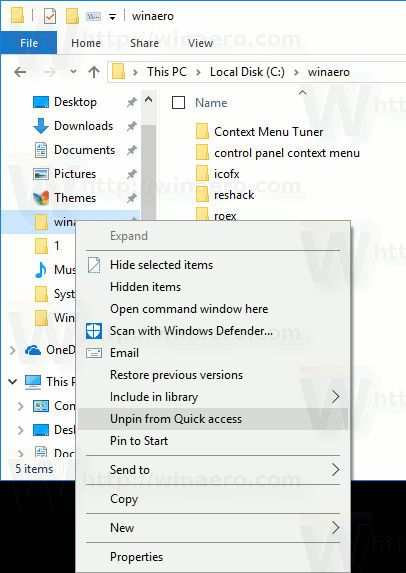
- 파일 탐색기에서 폴더를 마우스 오른쪽 버튼으로 클릭하고 상황에 맞는 메뉴에서 속성을 선택합니다.
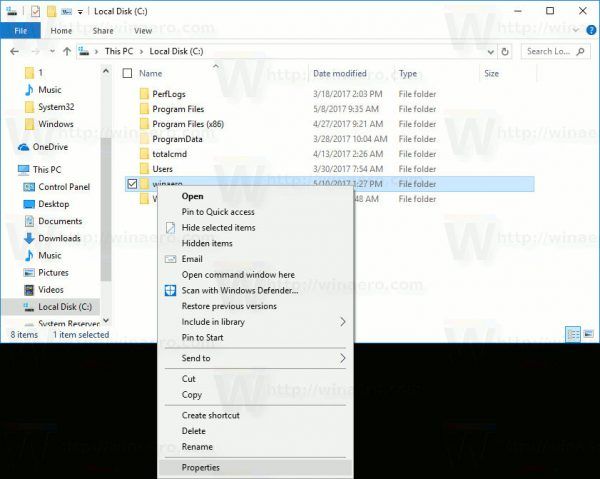
- 속성 창이 화면에 나타납니다.
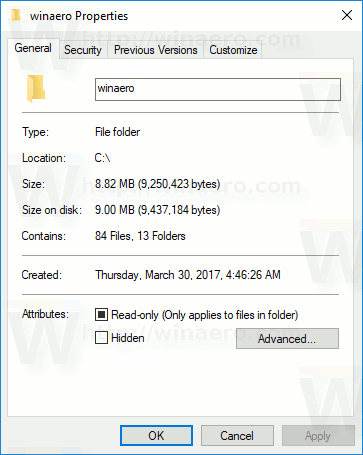 거기에서 사용자 정의 탭으로 이동하십시오.
거기에서 사용자 정의 탭으로 이동하십시오.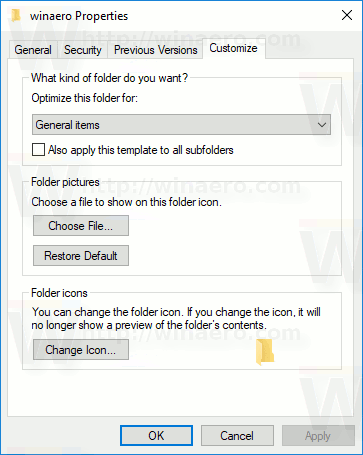
- '아이콘 변경 ...'버튼을 클릭하고 폴더의 새 아이콘을 선택하십시오.
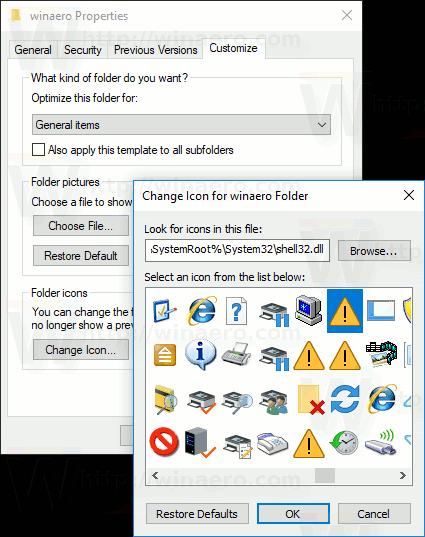
- 이제 빠른 액세스에 폴더를 고정하십시오.
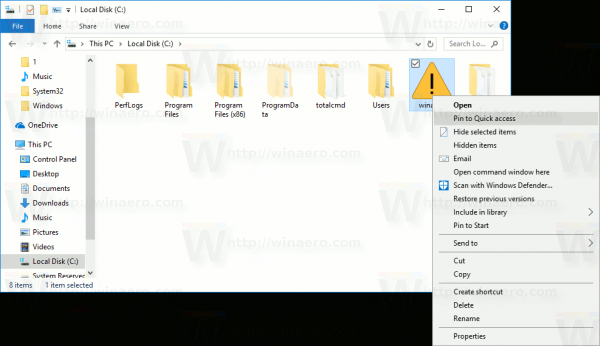
Voila, 파일 탐색기 앱은 기본 아이콘 대신 사용자 정의 아이콘을 사용합니다.
전에:![]() 후:
후:
![]()
그게 다야.
이제 다음 기사를 읽으십시오.
인스 타 그램 댓글에 링크를 게시 할 수 있습니까?
- Windows 10에서 빠른 액세스 폴더 이름 바꾸기
- Windows 10의 파일 탐색기에서 빠른 액세스 아이콘 변경








